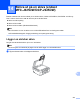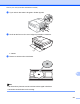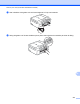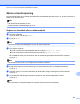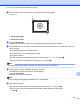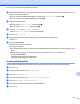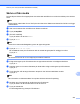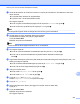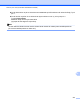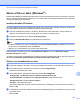Software User's Guide
Table Of Contents
- BRUKSANVISNING FÖR PROGRAMANVÄNDARE
- Tillämpliga modeller
- Definitioner av anmärkningar
- Meddelande om sammanställning och publicering
- VIKTIGT MEDDELANDE
- Innehållsförteckning
- Windows®
- 1 Utskrift
- Använda Brother-skrivardrivrutinen
- Funktioner
- Välja rätt papper
- Samtidig utskrift, skanning och faxsändning
- Radering av data från minnet
- Status Monitor
- Inställning av skrivardrivrutiner
- Lokalisera skrivardrivrutinens inställningar
- Fliken Grundläggande
- Fliken Avancerat
- Fliken Utskriftsprofiler
- Support
- Provutskrift av foto (finns inte för MFC‑J430W/J432W/J5910DW)
- Använda FaceFilter Studio från REALLUSION för fotoutskrift
- Använda Homepage Print 2 av Corpus (finns inte för MFC‑J5910DW)
- 2 Skanning
- Skanna dokument med TWAIN-drivrutinen
- Skanna dokument med WIA-drivrutinen
- Skanna ett dokument med WIA-drivrutinen (för användare av Windows® Fotogalleri och Windows® Faxa och ...
- Använda ScanSoft™ PaperPort™12SE med OCR från NUANCE™ (finns inte för DCP‑J525W)
- Använda BookScan Enhancer och Whiteboard Enhancer från REALLUSION
- 3 ControlCenter4
- Översikt
- Använda ControlCenter4 i standardläge
- Fliken Foto
- Fliken Skanna
- Fliken PC‑FAX (för MFC-modeller)
- Fliken Enhetsinställningar
- Fliken Support
- Använda ControlCenter4 i Avancerat läge
- Fliken Skanna
- Fliken PC‑kopia
- Fliken Foto
- Fliken PC‑FAX (för MFC-modeller)
- Fliken Enhetsinställningar
- Fliken Support
- Fliken Anpassat
- 4 Fjärrinställning (för MFC‑J625DW/J825DW/J5910DW)
- 5 Brother PC‑FAX-program (endast för MFC-modeller)
- 6 PhotoCapture Center™ (för MFC‑J625DW/J825DW/J5910DW/DCP‑J725DW/J925DW)
- 7 Brandväggsinställningar (för nätverksanvändare)
- 1 Utskrift
- Apple Macintosh
- 8 Utskrift och faxsändning
- 9 Skanning
- 10 ControlCenter2
- 11 Fjärrinställning och PhotoCapture Center™
- Använda Scan-knappen
- 12 Skanna med en USB-kabel
- 13 Nätverksskanning
- Innan du använder nätverksskanning
- Använda Scan-knappen i ett nätverk
- Skanna till e‑post (till PC)
- Skanna till e‑post (e‑postserver) (för MFC‑J5910DW)
- Skanna till bild
- Skanna till OCR (finns inte för DCP‑J525W)
- Skanna till fil
- Skanna till FTP (för MFC‑J5910DW)
- Skanna till FTP med FTP-serverprofiler (för MFC‑J5910DW)
- Skanna till nätverk (för MFC‑J5910DW)
- Skanna till nätverk med Skanna till nätverksprofiler (för MFC‑J5910DW)
- Använda webbtjänster för att skanna till nätverket (Windows Vista® SP2 eller senare och Windows® 7)
- Skriva ut på en skiva
- Register
- brother SWE
Skriva ut på en skiva (endast MFC-J825DW/DCP-J925DW)
229
14
k Se till att den bild som du vill skriva ut visas inom ramen på LCD-skärmen. Området som visas inom
ramen skrivs ut.
Tryck på a eller b, d eller c för att flytta bilden.
Tryck på + eller - för att ändra bildens storlek.
Gör något av följande:
Om du vill göra en testutskrift på papper ska du trycka på Testutskr och gå till l.
Om du vill skriva ut på skivan ska du trycka på OK och gå till n.
Obs
Om skivguiden öppnas måste du stänga den innan du kan göra en testutskrift.
l Om det ligger en skiva i skivfacket ska du ta bort skivan.
Kontrollera att A4-papper har fyllts på i pappersfacket.
Tryck på Colour Start.
Maskinen börjar skriva ut testbilden.
Obs
Du kan endast använda pappersstorleken A4 för en testutskrift.
m Gör något av följande:
Om du är nöjd med resultatet av testutskriften ska du trycka på OK och gå till n.
Om du inte är nöjd med resultatet ska du justera bildens utskrivbara område igen.
Gå till k.
n Ange önskat antal kopior genom att trycka direkt på nummerrutan eller genom att trycka på + eller - och
sedan göra något av följande:
Om du vill ändra utskriftsinställningarna trycker du på Utskr.inst. och går till o.
Om du inte vill ändra några inställningar går du till q.
o Välj typ av skrivbar skiva.
Om du valde Skrivbar skiva ska du gå till p.
Om du valde Blank skiva ska du gå till q.
p Tryck på Normal eller Långsamt torkande.
Använd Långsamt torkande om trycket är kladdigt.
q Tryck på Skr på skiva.
r Lägg en skrivbar skiva i facket. (Se Lägga i en skrivbar skiva uu sidan 222.)
Tryck på OK.
s Tryck på Colour Start.
Maskinen börjar skriva ut på skivan.
Gör något av följande: